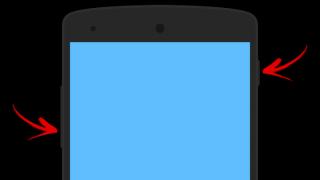Zaboravili ste lozinku ili unio krivu grafiku, nakon čega je Fly blokiran na androidu? U ovom članku ćemo pogledati kako napraviti Hard Reset i otključati Fly, ako ste netočno unijeli uzorak na ekranu ili ste zaboravili postavljenu lozinku. Ovom metodom također možete ukloniti virus sa svog telefona. U današnje vrijeme ima puno virusa koji blokiraju ekran Androida i zahtijevaju da platite kaznu ili nešto slično kako biste otključali telefon. Upozoravam vas da čak i ako platite prevarantima, oni vam neće otključati pametni telefon, jednostavno ćete izgubiti novac. Morat ćete sami potražiti način da deblokirate Fly ili ćete morati platiti novi novac stručnjacima u servisnom centru kako bi vam mogli pomoći ukloniti ransomware virus.
Pažnja!!! Sve što radite sa svojim uređajem radite dobrovoljno na vlastitu odgovornost! Administracija stranice nije odgovorna ako vaš telefon ne radi ispravno. Ako imate novi telefon koji je pod jamstvom ili se bojite da bi se vaš telefon mogao oštetiti primjenom ove metode potpunog vraćanja na tvorničke postavke na Fly, tada se možete obratiti servisnom centru. Sretno!!!
Ova je metoda prikladna za Fly 4404 i slične Android uređaje. Ako ste nekoliko puta netočno unijeli grafiku ili zaporku, Android će od vas tražiti da unesete svoj Google račun i zaporku. Za one koji se ne sjećaju svoje e-pošte i zaporke, možete pokušati izvršiti hard reset, potpuno resetiranje na tvorničke postavke. , koji će pomoći pri otključavanju zaslona i resetiranju svih lozinki. Nakon što napravite Hard Reset on Fly, sve datoteke, postavke i ostale informacije bit će izbrisane iz memorije telefona. Također, u većini slučajeva hard reset pomoći će očistiti vaš Fly od virusa.
Pažnja! Ovom procedurom telefon se vraća kao iz tvornice i sve što je bilo na Androidu bit će izbrisano uključujući: instalirane aplikacije, igrice, datoteke, kontakte, poruke i druge informacije, te stoga prije resetiranja spremite sve važne informacije i datoteke, posebno kontakte . Jednom izbrisani kontakti i sve ostalo ne mogu se vratiti.
Ako ipak odlučite napraviti hard reset on Fly da biste ga otključali, učinite sljedeće:
Isključimo telefon i na ugašenom uređaju istovremeno pritisnemo dvije tipke: tipku za pojačavanje zvuka, odnosno kao da pojačavamo zvuk i tipku za uključivanje/isključivanje telefona.
Držite obje tipke pritisnute dok pametni telefon ne zavibrira i ne vidite Fly logo, a zatim ih otpustite.
Zatim ćete vidjeti zeleni android s uskličnikom ili ćete odmah biti prebačeni na izbornik "Android system recovery".
Ako se izbornik "Oporavak sustava Android" ne otvori odmah, pritisnite tipku za napajanje/zaključavanje.
U izborniku "Oporavak sustava Android" koji se pojavi, pomoću tipki za glasnoću odaberite "brisanje podataka/vraćanje na tvorničke postavke". Za potvrdu radnje pritisnite tipku za glasnoću u sredini.
Zatim, u izborniku koji se pojavi, istim gumbima odaberite stavku "Da - izbriši sve korisničke podatke" i također potvrdite gumb za podešavanje razine zvuka u sredini.
Zatim će započeti proces resetiranja, a android i poruka --Wiping data... Formatting /cache... bit će vidljivi na zaslonu.
Pritisnemo gumb za uključivanje/isključivanje i vidimo kako se proces odvija na zelenom androidu.
Zatim će se telefon početi učitavati.
Odaberite jezik uređaja.
Zatim će vam se pokazati kako umetnuti SIM kartice i bit će vam ponuđeno da konfigurirate druge funkcije zajedno s unosom podataka za personalizaciju telefona.
Svi! Telefon je otključan, lozinka i grafika su resetirani, preostaje samo sve ponovno konfigurirati i koristiti.
- Nadam se da vam je ovaj članak pomogao i da ste pronašli informacije za otključavanje Flyja na Androidu.
- Bit će nam drago ako dodate recenzije, komentare, dodatke i korisne savjete u članak.
- Molimo vas da navedete model fly phone-a na kojem je ova metoda potpunog resetiranja postavki uspjela ili nije uspjela.
- Hvala vam na povratnim informacijama, međusobnoj pomoći i korisnim savjetima!
12-03-2018
07 sati 40 min.
Poruka:
Dobar dan! Već sam resetirao postavke jer... Dijete je instaliralo grafički ključ i ne sjeća se koji račun ne radi jer... Internet je bio isključen. Sve je bilo u redu, ali ovaj put se opet nije dogodilo ništa .Ne ide u izbornik sustava za resetiranje postavki, iako se više ne znam što da radim?
15-10-2017
12 sati 04 min.
Poruka:
Fly FS403 Cumulus1. Kada odaberete način oporavka, telefon se kvari i počinje se ponovno pokretati dok se baterija ne isprazni. Što uraditi? Hvala unaprijed.
19-09-2017
11 sati 45 min.
Poruka:
Telefon je uključen. Zahtijeva WiFi i gumb "dalje" nije aktivan dok ne odaberem mrežu i unesem lozinku. Onda me pita da se prijavim na svoj račun, upišem ga, provjeri i napiše da se prijavim pod računom jednog od vlasnika. Što da radim, molim odgovorite
09-09-2017
02 sata 33 min.
Poruka:
Opisana tehnika radila je savršeno s pametnim telefonom Fly 458. Hvala vam na pomoći!
25-08-2017
10 navečer. 52 min.
Poruka:
Hvala vam, pomogli ste mi
02-05-2017
15 sati 40 min.
Poruka:
Hvala vam. Telefon se uključio. Ali sada se traži odabir WiFi mreže. Nemam ga i ne treba mi. A gumb “dalje” nije aktivan dok ne odaberem mrežu i ne unesem lozinku. Kako dalje, molim vas recite mi?
24-03-2017
14 sati 42 min.
Poruka:
izgubio sam mobitel
11-03-2017
11 sati 32 min.
Poruka:
nakon potpunog resetiranja na fly bl6427 telefon traži da se prijavite na podatke vašeg Google računa o kojima se ne sjećam kako to zaobići
15-02-2017
07 sati 15 minuta.
Poruka:
Fly 441. Sve je radilo. Samo za potvrdu izbora pritisnuo sam tipku za uključivanje/isključivanje.
06-02-2017
12 sati 15 minuta.
Poruka:
Hvala vam. Bili ste od velike pomoći.
23-01-2017
23 sata 41 min.
Poruka:
hvala puno, nisam gledao fly model, iako iskreno nisam vjerovao, ali napravio sam sve kako je napisano i telefon je radio, hvala
23-12-2016
21 sat 09 min.
Poruka:
Puno ste pomogli! Hvala vam puno!)))
09-11-2016
21 sat 59 min.
Poruka:
Postoji li poveznica na Google račun na FlY bl8010?
U ovom ćemo članku govoriti o tome što je način oporavka na Androidu, kako ga unijeti na različite modele popularnih proizvođača, a također ćemo odgovoriti na neka često postavljana pitanja.
Što je oporavak?
Način oporavka je takozvani "način oporavka" sustava Android. Factory Recovery, koji se isporučuje na uređaj odmah nakon isporuke, ima ograničenu funkcionalnost, ali čak i iz njega možete izvesti ili.
S modificiranim Recovery (ili) pojavljuju se brojne nove funkcije, uključujući stvaranje sigurnosnih kopija sustava i vraćanje iz sigurnosnih kopija, kao i druge zanimljive opcije, o kojima ćemo raspravljati u zasebnom članku.
Kako se prijaviti na Recovery: upute
Za ulazak u Recovery na Android uređajima prvo je potrebno isključiti uređaj, a potom pritisnuti i držati određenu kombinaciju tipki dok se ekran ne upali. Nažalost, ne postoji jedinstvena kombinacija kojom možete ući u Recovery izbornik i na Samsung pametnim telefonima i na HTC, LG, Xiaomi itd. Stoga smo u nastavku prikupili upute za različite modele.
(!) Istina, postoje tri gotovo univerzalne metode - više detalja o svakoj napisano je na kraju članka:
- Nakon što povežete svoj Android uređaj s računalom, možete ga staviti u način rada za oporavak putem Windows naredbenog retka pomoću ADB-a.
- Posebne aplikacije vam omogućuju ulazak u izbornik za oporavak iz sustava.
- Putem terminala unosom naredbe (potrebna su ROOT prava).
(!) Tamo ćete pronaći i informacije o tome što učiniti kada se na ekranu pojavi ležeći Android s uskličnikom u trbuhu i natpisom “No command”.
(!) Također, neki pametni telefoni i tableti nemaju oporavak. U tom slučaju, morat ćete ga sami instalirati (ako je, naravno, razvijen prilagođeni oporavak za ovaj model) - veze na upute su gore.
Navigacija kroz izbornik se vrši pomoću tipki za povećanje i smanjenje glasnoće, a odabir se vrši pomoću tipke za uključivanje/zaključavanje. Na novim uređajima CWM i oporavak zaliha mogu biti osjetljivi na dodir.
Lenovo
Dok je vaš Lenovo pametni telefon isključen, pritisnite i držite istovremeno:
- Glasnoća “+” i “ON”
Ako ne radi, upotrijebite:
- Glasnoća “+”, glasnoća “–” zajedno s tipkom za napajanje
Nexus, Pixel
Ako imate Google Nexus ili Pixel tablet ili pametni telefon, prvo ćete morati prijeći u Fastboot mod, a zatim ići na oporavak. Da biste to učinili, držite:
- Stišavanje + uključivanje

Zatim pomoću tipki za glasnoću prebacite strelicu na "Način oporavka" i odaberite ovu stavku pritiskom na tipku za napajanje/zaključavanje.
HTC
Koristite kombinaciju:
- Smanjite glasnoću + početak

Na nekima (ići ćete ravno na oporavak):
- Glasnoća "GORE" + početak

Na većini HTC uređaja prvo ćete biti odvedeni na Bootloader. Zatim pomoću tipki za glasnoću idite dolje do stavke "Oporavak" i idite na nju pritiskom na tipku za uključivanje.
U samom izborniku Bootloader postoji stavka "Factory reset", koja je odgovorna za vraćanje telefona na tvorničke postavke.
U modernim Samsung modelima sljedeća kombinacija tipki koristi se za ulazak u način oporavka:
- Početna tipka + pojačavanje zvuka + uključivanje

Na starijim uređajima:
- “Kuća” + uključivanje
Na starijim Samsung tabletima:
- Pojačavanje zvuka + uključivanje
Meizu
Meizu pametni telefoni nemaju uobičajeni oporavak bez dodira, ali postoji izbornik iz kojeg možete instalirati firmware ili vratiti postavke na tvorničke.

Da biste ušli u njega, koristite sljedeću kombinaciju:
- "ON" + glasnoća "GORE"
LG
- Držite pritisnute tipke za smanjivanje glasnoće i uključivanje dok se ne pojavi LG logo.
- Zatim ih brzo otpustite i ponovno držite.
- Pričekajte da se izbornik učita.

Dok je vaš Xiaomi telefon isključen, držite ove tipke:
- Glasnoća “Plus” + uključivanje

Xiaomijev izbornik za oporavak dostupan je na nekoliko jezika (prema zadanim postavkama radi na kineskom). Za promjenu na engleski kliknite gumb kao što je prikazano na fotografiji.

Nakon toga možete pokrenuti Xiaomi u modovima Fastboot, Download ili Recovery.

Sony
Mnogi Sony telefoni nemaju instaliran stock Recovery (morat ćete instalirati TWRP - postoji poveznica na FAQ na početku članka) i samo neki modeli ga imaju. Možete se prijaviti pomoću jedne od kombinacija (probajte jednu po jednu):
- “ON” + glasnoća “minus”
- “ON” + kratko pritisnite Volume “Up” dok se ne pojavi logo SONY, a zatim ponovno brzo pritisnite Volume “Plus”
- “ON” + stišavanje + pojačavanje glasnoće

Huawei, Honor
Za telefone i tablete kineskog proizvođača Huawei ili Honor:
- Volume "Dole" + Power
- Glasnoća "UP" + Power

Motorola
- Pritisnite i držite tipke za uključivanje/isključivanje i smanjivanje glasnoće 2-3 sekunde, zatim ih otpustite.
- Bit ćete prebačeni u Fastboot Flash Mode. Korištenjem glasnoće “Down”/“GORE” promijenite opciju u “Recovery Mode”.
- Potvrdite svoj odabir tipkom za napajanje.

Letjeti
Držite dok se ne pojavi logotip "Fly" ili vibracija, jedna od ovih kombinacija - ovisi o specifičnom modelu:
- Smanjite glasnoću + uključite
- Glasnoća “UP” + uključiti
Asus
- Držite pritisnutu tipku za napajanje i glasnoću "+" (druga opcija: uključivanje i glasnoća "–").
- Nakon vibracije otpustite tipku za uključivanje, nastavite držati tipku za smanjivanje glasnoće dok se ne pojavi Oporavak.
Kineski telefoni sa MTK procesorima: Doogee, Bluboo, Blackview, Oukitel, Elephone, UMI i drugi
- Držite glasnoću "gore" + "uključeno".
- Kada se pojavi izbornik, prijeđite na stavku "Oporavak" pomoću tipke za glasnoću "UP", potvrdite tipkom za glasnoću "Down".

Stavljamo uređaj u način rada za oporavak putem računala: univerzalna metoda
Povežite svoj Android uređaj s računalom putem USB-a. Pokrenite ADB i unesite u naredbeni redak:

Pritisnite "Enter", nakon čega će se uređaj ponovno pokrenuti u načinu rada za oporavak.
Korištenje korisne aplikacije
Postoje posebni programi koji mogu jednim pritiskom staviti vaš uređaj u Recovery Mode. Na primjer, Boot Droid. Jednostavno odaberite “OPORAVAK” s popisa opcija i potvrdite svoj izbor pritiskom na “DA”.

Ulazak u način oporavka putem emulatora terminala
Preuzmite Android terminal i upišite sljedeću naredbu:
Pritisnite "Enter", pojavit će se zahtjev za root pristup, odobrite ga.

Zatim unesite:

Ponovno kliknite "Enter" i telefon će se odmah ponovno pokrenuti u Recovery Mode.
Pojavljuje se poruka "Nema naredbe" i Android ne radi s uskličnikom

Ako se prilikom ulaska u Recovery na zaslonu pojavi poruka “No command” i Android leži, brzo pritisnite 2 gumba: “ON” i Volume “+”. Nakon toga otvorit će se izbornik za oporavak.
(4,82 od 5, ocijenjeno: 17 )
U ovom ćemo članku govoriti o tome što je način oporavka na Androidu, kako ga unijeti na različite modele popularnih proizvođača, a također ćemo odgovoriti na neka često postavljana pitanja.
Što je oporavak?
Način oporavka je takozvani "način oporavka" sustava Android. Factory Recovery, koji se isporučuje na uređaj odmah nakon isporuke, ima ograničenu funkcionalnost, ali čak i iz njega možete izvesti ili.
Uz modificirani oporavak (CWM ili TWRP), pojavljuju se brojne nove funkcije, uključujući mogućnost dobivanja root je u pravu, stvaranje sigurnosnih kopija sustava I vraćanje iz sigurnosnih kopija, kao i druge zanimljive opcije o kojima ćemo raspravljati u zasebnom članku.
Kako pokrenuti oporavak: upute
Za ulazak u Recovery na Android uređajima prvo je potrebno isključiti uređaj, a potom pritisnuti i držati određenu kombinaciju tipki dok se ekran ne upali. Nažalost, ne postoji jedinstvena kombinacija kojom možete ući u Recovery izbornik i na Samsung pametnim telefonima i na HTC, LG, Xiaomi itd. Stoga smo u nastavku prikupili upute za različite modele.
(!) Istina, postoje tri gotovo univerzalne metode - više detalja o svakoj napisano je na kraju članka:- Nakon što povežete svoj Android uređaj s računalom, možete ga staviti u način rada za oporavak putem Windows naredbenog retka pomoću ADB-a.
- Posebne aplikacije vam omogućuju ulazak u izbornik za oporavak iz sustava.
- Putem terminala unosom naredbe (potrebna su ROOT prava).
Navigacija kroz izbornik se vrši pomoću tipki za povećanje i smanjenje glasnoće, a odabir se vrši pomoću tipke za uključivanje/zaključavanje. U novim uređajima CWM i oporavak zaliha mogu biti osjetljivi na dodir.
Kako pokrenuti Recovery na Lenovo
Dok je vaš Lenovo pametni telefon isključen, pritisnite i držite istovremeno:
- Volumen « + "I" NA»
Ako ne radi, upotrijebite:
- Volumen « + », Volumen « – " zajedno s gumb za napajanje
Ako imate Google Nexus tablet ili pametni telefon, prvo ćete morati prijeći u Fastboot mod, a odatle prijeći na oporavak. Da biste to učinili, držite:
- glasnoća " dolje» + uključenje, Ubrajanje

Zatim pomoću tipki za glasnoću prijeđite na "Način oporavka" i odaberite pritiskom na tipku za napajanje/zaključavanje.
Koristite kombinaciju:
- Volumen « dolje» + lansirati

U nekima (ići ćete ravno na oporavak):
- Volumen « U.P.» + lansirati

Na većini HTC uređaja prvo ćete biti odvedeni na Bootloader, a tek onda ćete se pomoću tipki za glasnoću morati spustiti na “ Oporavak" i idite na njega pritiskom na tipku za napajanje.
U samom izborniku Bootloadera nalazi se stavka " Vraćanje na tvorničke postavke", odgovoran za vraćanje svih parametara telefona na tvorničke postavke.
Svi moderni modeli Samsunga koriste sljedeću kombinaciju tipki za ulazak u način oporavka:
- Dugme " Dom» + povećati volumen + uključenje, Ubrajanje

Na starijim uređajima:
- « Dom» + uključenje, Ubrajanje
Na starijim Samsung tabletima:
- Povećajte glasnoću + uključenje, Ubrajanje
Meizu pametni telefoni nemaju oporavak, ali imaju izbornik iz kojeg možete instalirati firmware ili vratiti postavke na tvorničke.

Da biste ušli u njega, koristite sljedeću kombinaciju:
- « NA» + Volumen « U.P.»
- Držite " Smanjenje glasnoće"I" Prehrana» dok se ne pojavi LG logo.
- Zatim ih brzo otpustite i ponovno držite.
- Pričekajte da se izbornik učita.

Dok je vaš Xiaomi telefon isključen, držite ove tipke:
- Volumen « Plus» + uključenje, Ubrajanje

Xiaomijev izbornik za oporavak dostupan je na nekoliko jezika (prema zadanim postavkama radi na kineskom). Za promjenu na engleski kliknite gumb kao što je prikazano na fotografiji.

Nakon toga možete pokrenuti Xiaomi u modovima Fastboot, Download ili Recovery.

Mnogi Sony telefoni nemaju instaliran standardni Recovery (morat ćete instalirati TWRP), a samo ga neki modeli imaju. Možete se prijaviti pomoću jedne od kombinacija (probajte jednu po jednu):
- « NA» + smanjiti glasnoću
- « NA» + kratki pritisak Volumen « Gore" dok se ne pojavi logo SONY, a zatim ponovno brzo pojačajte glasnoću " Plus»
- « NA» + smanjiti glasnoću + povećati volumen

Za telefone i tablete kineskog proizvođača Huawei:
- glasnoća « dolje» + Vlast
- glasnoća « U.P.» + Vlast

- Pritisnite i držite tipku za uključivanje i smanjivanje glasnoće dolje» 2-3 sekunde, zatim ih otpustite.
- Bit ćete odvedeni u Fastboot Flash način rada. Uz pomoć Volumen « dolje»/« U.P."promijeni opciju u " Režim oporavka».
- Potvrdite svoj odabir tipkom za napajanje.

Kako se prijaviti na Recovery on Fly
Držite jednu od ovih kombinacija dok se ne pojavi logotip "Fly" ili vibracija - ovisno o specifičnom modelu:
- glasnoća « dolje» + uključenje, Ubrajanje
- glasnoća « U.P.» + uključenje, Ubrajanje
Kako ući u Recovery na Asusu
- Stezaljka tipka za napajanje I Volumen « + "(druga opcija: prehrana I Volumen « – »).
- Nakon vibracije, otpustite tipku za napajanje i nastavite je držati Volumen prije nego što se pojavio Recovery.
Kako pokrenuti Recovery na kineskim telefonima - Doogee, Bluboo, Blackview, Oukitel, Elephone, UMI i drugi
- Zadrži glasnoću " U.P.» + « NA».
- Kada se pojavi izbornik, prijeđite na " Oporavak" dugme Volumen « U.P.", potvrdite s Volumen « dolje».

Kako se prijaviti na Recovery? Mnoge upute za nadogradnju i flashanje Androida zahtijevaju izvođenje radnji iz izbornika za oporavak. Kakav je to način rada i zašto je potreban naučit ćete iz ovog članka. Što je oporavak? Oporavak je poseban način pokretanja Androida u kojem:
- Izvršite potpuno resetiranje Android podataka
- bljeskanje pametnog telefona
- dobiti Root prava
Kako se prijaviti na Recovery? Izbornik za oporavak u pravilu se nalazi na svim Samsung pametnim telefonima i tabletima, ali nije dostupno u drugim markama Androida pametni telefoni, ali se može lako dodati treptanjem ovog odjeljka na svoj Android uređaj.
Ako Android pametni telefon ima Recovery izbornik i on nije promijenjen, tada se zove STOCK, ali ako nije postojao ili su instalirani Recovery izbornici treće strane, tada će se zvati CUSTOM.
Custom Recovery dolazi uglavnom u dvije vrste CWM I TWRP, rjeđe 4ext,Philz C.W.M., (različiti razvojni timovi).
Kako se prijaviti na Recovery
PAŽNJA! Ako izbornik za oporavak nedostaje ili nije instaliran, tada je NEMOGUĆE ući u njega!
 Metoda za Samsung
Metoda za Samsung
Prije prijenosa pametnog telefona ili tableta na oporavak, isključite Samsung iz punjača ili USB kabela!
Novi modeli
Isključite Android i držite Središnji gumb + gumb Pojačati+ gumb Uključeno, Isključeno
 Isključite Android i držite središnju tipku + tipku za pojačavanje zvuka + tipku za uključivanje/isključivanje
Isključite Android i držite središnju tipku + tipku za pojačavanje zvuka + tipku za uključivanje/isključivanje  na univerzalan način(pročitajte dolje).
na univerzalan način(pročitajte dolje).
Za Samsung Galaxy S8 - S9
- Pritisnite i držite namjenski gumb Bixby i pojačavanje zvuka + uključivanje
- Nakon što se na zaslonu pojavi pozdravni ekran, spustite tipku za uključivanje, ali nastavite držati tipku Bixby i pojačavanje glasnoće
- Držite ove gumbe dok se Android logo ne pojavi na zaslonu s plavom pozadinom
- Otpustite gumbe
- Nakon nekoliko sekundi, Galaxy S8 pametni telefon će se pokrenuti u Recovery modu.
Stariji modeli i neki tableti
- Isključite Android i držite Središnji dugme i dugme Uključeno, Isključeno
- Isključite Android i držite tipku Pojačati i gumb Uključeno, Isključeno
ili na univerzalan način (pročitajte dolje).

Metoda za HTC
Prebacite se na način pokretanja sustava, a zatim:



Ako odjednom ne uspije, upotrijebite na univerzalan način(pročitajte dolje).
 Metoda za Google Pixel i Nexus
Metoda za Google Pixel i Nexus
Isključite Pixel/Nexus i držite gumbe SMANJIVANJE glasnoće + UKLJUČIVANJE/ISKLJUČIVANJE U izborniku pomoću tipki za glasnoću pronađite Recovery izbornik i potvrdite odabir tipkom ON/OFF:
U izborniku pomoću tipki za glasnoću pronađite Recovery izbornik i potvrdite odabir tipkom ON/OFF: 
Ako odjednom ne uspije, upotrijebite na univerzalan način(pročitajte dolje).

Metoda za SONY
Ugasi, upali i kada da se pojavi na ekranu logo Sony ili Kada indikator će zasvijetliti —PUSH/Pritisnite(moguće opcije):
- SMANJITE glasnoću
- Pojačati
- Kliknite na logo
- Ili isključite Sony, držite tipku "Power", pričekajte nekoliko vibracija, otpustite tipku za uključivanje i držite pritisnutu tipku "Volume Up"
na univerzalan način(pročitajte dolje).

Za odabrane modele Motorola i Lenovo
- Isključite Android
- Istovremeno pritisnite tipke "Pojačavanje glasnoće" + "Stišavanje glasnoće" + "Napajanje".
Za ostale verzije Motorole i Lenova - isključite Android i pritisnite “Volume Down” + “Power”
Ako ne možete koristiti na univerzalan način(pročitajte dolje).
Univerzalna metoda za sve Android uređajeputem računala i ADB-a
(Asus, HTC, Lenovo, Sony, HTC, LG, Samsung, Motorola i drugi, pod uvjetom da je oporavak dostupan u ovom uređaju)
Adb Run Program - Metoda 1
Korištenje vlasničkog programa Adb Run web mjesta (ne zaboravite omogućiti USB Debugging)
 Radni prozor ADB RUN
Radni prozor ADB RUN Iz naredbenog retka - Metoda 2
Druga opcija je kako doći do izbornika za oporavak pomoću standardnih ADB alata i programa ADB RUN:
Povežite Android s računalom i upišite naredbu adb ponovno pokretanje oporavak
Primjer u ADB RUN-u: 
Iz naredbenog retka - 3. metoda
Kao što pokazuje praksa, na nekim uređajima (točnije na LG-u) nije moguće prenijeti Android uređaj pomoću naredbe adb ponovno pokretanje oporavak , u ovom slučaju trebali biste koristiti sljedeću naredbu
adb ljuska
oporavak ponovnog pokretanja
Postoji i naredba za prebacivanje na Recovery mod za LG, morate unijeti naredbu
adb ponovno pokretanje --bnr_recovery
Nakon čega će se uređaj početi ponovno pokretati za nekoliko sekundi!
Univerzalna metoda s instaliranog terminala s root pravima
(Asus, HTC, Lenovo, Sony, HTC, LG, Samsung i drugi, pod uvjetom da je oporavak dostupan u ovom uređaju)
- Preuzmite i instalirajte aplikaciju Terminal iz trgovine Google Play;
- Idite na novoinstaliranu aplikaciju;
- Upišite sljedeće naredbe:
su
oporavak ponovnog pokretanja - Nakon nekoliko sekundi, Android će se početi ponovno pokretati.
Upravljanje u izborniku za oporavak
Tipke za glasnoću Gore i dolje— kretanje kroz izbornik Tipka Uključeno, Isključeno— odabir stavke u izborniku. Postoje Android uređaji koji bez ključavolumen, u ovom slučaju će vam trebati OTG kabel i računalni miš. Čim počnete stavljati Android u Recovery način, spojite miš.
Ovim se završava članak. Ako ne znate kako ga koristiti i za koje su stavke u oporavku odgovorne, pročitajte članak
- Ako naiđete na pogreške tijekom instaliranja ažuriranja - Status CWM
To je sve! Nema ništa komplicirano! Pročitajte više različitih članaka i uputa u odjeljku. Ostanite uz stranicu, bit će još zanimljivije!
Mnoge upute za nadogradnju i flashanje Androida zahtijevaju izvođenje radnji iz izbornika za oporavak. Kakav je to način rada i zašto je potreban naučit ćete iz ovog članka. Što je oporavak (oporavak) - ovo je poseban način pokretanja Androida u kojem:
- Izvršite potpuno resetiranje Android podataka
- bljeskanje pametnog telefona
- dobiti Root prava
Kako se prijaviti na Recovery? Izbornik za oporavak obično se nalazi na svim Samsung pametnim telefonima i tabletima, ali ga nema na drugim markama Android pametnih telefona, ali ga možete jednostavno dodati bljeskanjem ovog odjeljka na svoj Android uređaj.
Ako uređaj ima Recovery izbornik i nije mijenjan, onda se zove STOCK, ali ako nije bilo Recovery izbornika i bljeskao je, tada je naziv CUSTOM. Uglavnom postoje dvije vrste prilagođenih: CWM i TWRP, rjeđi su 4ext, Philz CWM (različiti razvojni timovi).

Kako se prijaviti na Recovery
PAŽNJA! Ako izbornik za oporavak nedostaje ili nije instaliran, tada je NEMOGUĆE ući u njega!
Za Samsung
Prije prijenosa na oporavak, isključite Samsung iz punjača ili USB kabela!
(stariji modeli i neki tableti)
a) Isključite Android i držite Središnji gumb I Tipka za uključivanje/isključivanje
b) Isključite Android i držite pritisnutu tipku Pojačati I Tipka za uključivanje/isključivanje
ili na univerzalan način (pročitajte dolje).
(novi modeli)
Isključite Android i držite Središnji gumb + gumb Pojačati+ gumb Uključeno, Isključeno

Isključite Android i držite središnju tipku + tipku za pojačavanje zvuka + tipku za uključivanje/isključivanje
Isključite Android i držite Središnji gumb i gumb Uključeno, Isključeno

Za HTC
Zatim se prebacite na način pokretanja sustava


- izabrati Bootloader -> Oporavak
- ili će odmah po ulasku u izbornik biti Recovery

U izborniku pronađite stavku Recovery i pomoću tipki za glasnoću dođite do te stavke i odaberite gumb za uključivanje.
Ako odjednom ne uspije, upotrijebite univerzalnu metodu (pročitajte dolje).
Za Nexus
Isključite Nexus i držite tipke pritisnute SMANJIVANJE glasnoće + UKLJUČIVANJE/ISKLJUČIVANJE.

U izborniku pomoću tipki za glasnoću pronađite Recovery izbornik i potvrdite odabir tipkom ON/OFF

Ako odjednom ne uspije, upotrijebite univerzalnu metodu (pročitajte dolje).
Za SONY
Isključite, uključite i kada se Sony logo pojavi na ekranu ili kada indikator će zasvijetliti - HOLD/Pritisnite(moguće opcije):
- SMANJITE glasnoću
- Pojačati
- Kliknite na logo
- Ili isključite Sony, držite tipku "Power", pričekajte nekoliko vibracija, otpustite tipku za uključivanje i držite pritisnutu tipku "Volume Up"
- Koristite univerzalnu metodu (pročitajte dolje).
Univerzalna metoda s instaliranog terminala s root pravima
1. Preuzmite i instalirajte aplikaciju Terminal
2. Idite na novoinstaliranu aplikaciju
3. Upišite sljedeće naredbe
su ponovno podizanje sustava oporavak4. Nakon nekoliko sekundi, Android će se početi ponovno pokretati
Univerzalno za druge Android uređaje koji koriste PC i ADB alate
(Asus, HTC, Lenovo, Sony, HTC, LG, Samsung i drugi, pod uvjetom da je oporavak dostupan u ovom uređaju)
Adb Run Program - Metoda 1

Radni prozor ADB RUN
Iz naredbenog retka - Metoda 2
Druga opcija je kako doći do izbornika za oporavak pomoću standardnih ADB alata i programa ADB RUN:
Povežite Android s računalom i upišite naredbu adb ponovno pokretanje oporavak
Primjer u ADB RUN-u:

Iz naredbenog retka - 3. metoda
Kao što pokazuje praksa, na nekim uređajima (točnije na LG-u) nije moguće prenijeti Android uređaj pomoću naredbe adb ponovno pokretanje oporavak, u ovom slučaju trebali biste koristiti sljedeću naredbu
adb shell reboot recoveryPostoji i naredba za prebacivanje na Recovery mod za LG, morate unijeti naredbu
adb ponovno pokretanje --bnr_recoveryNakon čega će se uređaj početi ponovno pokretati za nekoliko sekundi!
Upravljanje u izborniku za oporavak
Tipke za glasnoću Gore i dolje- kretanje kroz tipku izbornika Uključeno, Isključeno- odabir stavke u izborniku. Postoje Android uređaji koji nema tipke za glasnoću, u ovom slučaju trebat će vam OTG kabel i računalni miš. Čim počnete stavljati Android u Recovery način, spojite miš.
Ovim se završava članak. Ako ne znate kako ga koristiti i za koje su stavke u oporavku odgovorne, pročitajte članak
- Ako je došlo do pogrešaka prilikom instaliranja ažuriranja - Status CWM